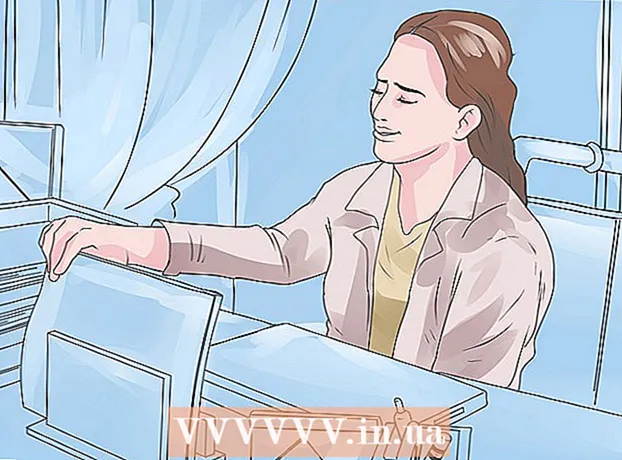Муаллиф:
Ellen Moore
Санаи Таъсис:
13 Январ 2021
Навсозӣ:
27 Июн 2024

Мундариҷа
Диски оптикӣ нест, аммо шумо бояд Ubuntu -ро дар компютери Windows насб кунед? Ин корро бо ду роҳ анҷом додан мумкин аст. Роҳи осонтарин эҷоди диски пурборшавандаи USB ва истифодаи он барои насби Ubuntu мебошад.Шумо инчунин метавонед насбкунандаи Ubuntu -ро истифода баред, ки барои компютерҳои Windows пешбинӣ шудааст (агар, албатта, компютер ба меъёрҳои муайян ҷавобгӯ бошад).
Қадамҳо
Усули 1 аз 2: Истифодаи диски USB
 1 Ҳаҷми фазои холиро дар диски сахти шумо тафтиш кунед. Барои насб кардани Ubuntu, ба шумо ҳадди аққал 7 ГБ фазои холии диски сахт лозим аст (ё агар шумо хоҳед, ки бисёр барномаҳоро насб кунед ё шумораи зиёди файлҳоро зеркашӣ кунед). Ubuntu -ро метавон ҳамчун системаи дуввуми амалиётӣ (дар баробари Windows) ё ҳамчун як системаи амалиётии ягона насб кард, яъне ба ҷои WIndows (дар ин сурат Windows нест карда мешавад).
1 Ҳаҷми фазои холиро дар диски сахти шумо тафтиш кунед. Барои насб кардани Ubuntu, ба шумо ҳадди аққал 7 ГБ фазои холии диски сахт лозим аст (ё агар шумо хоҳед, ки бисёр барномаҳоро насб кунед ё шумораи зиёди файлҳоро зеркашӣ кунед). Ubuntu -ро метавон ҳамчун системаи дуввуми амалиётӣ (дар баробари Windows) ё ҳамчун як системаи амалиётии ягона насб кард, яъне ба ҷои WIndows (дар ин сурат Windows нест карда мешавад). - Пеш аз насб кардани Ubuntu ба ҷои Windows, лутфан файлҳои муҳимро нусхабардорӣ кунед. Дар хотир доред, ки дар ин ҳолат насбкунандаи Ubuntu диски маҳаллии Windows -ро формат мекунад.
 2 Диски USB -и мувофиқро ёбед. Барои насб кардани Ubuntu, ҳама гуна диски USB бо иқтидори ҳадди аққал 2 ГБ кор мекунад. Дар хотир доред, ки вақте ки шумо диски USB насб мекунед, ҳама маълумоти дар он ҳифзшуда нест карда мешаванд; аз ин рӯ, маълумоти муҳимро ба як воситаи дигар нусхабардорӣ кунед.
2 Диски USB -и мувофиқро ёбед. Барои насб кардани Ubuntu, ҳама гуна диски USB бо иқтидори ҳадди аққал 2 ГБ кор мекунад. Дар хотир доред, ки вақте ки шумо диски USB насб мекунед, ҳама маълумоти дар он ҳифзшуда нест карда мешаванд; аз ин рӯ, маълумоти муҳимро ба як воситаи дигар нусхабардорӣ кунед.  3 Ubuntu Desktop -ро зеркашӣ кунед (Ubuntu барои компютерҳои фардӣ). Ин метавонад дар вебсайт анҷом дода шавад ubuntu.com/download/desktop.
3 Ubuntu Desktop -ро зеркашӣ кунед (Ubuntu барои компютерҳои фардӣ). Ин метавонад дар вебсайт анҷом дода шавад ubuntu.com/download/desktop. 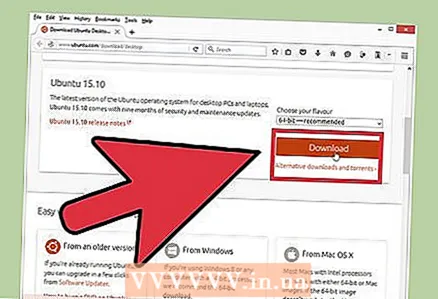 4 Дар паҳлӯи версияи дилхоҳ "Зеркашӣ" -ро клик кунед. Одатан, ду зеркашӣ пешниҳод карда мешавад: LTS (бо дастгирии дарозмуддати техникӣ) ва версияи охирини устувор. Ба аксари корбарон тавсия дода мешавад, ки Ubuntu LTS -ро зеркашӣ кунанд - ин версия ба шумо имкон медиҳад, ки навсозиҳоро дар тӯли панҷ сол зеркашӣ кунед. Версияи охирини устувор метавонад дар тӯли нӯҳ моҳ навсозӣ шавад ва сипас онро бо версияи нав иваз кардан лозим аст.
4 Дар паҳлӯи версияи дилхоҳ "Зеркашӣ" -ро клик кунед. Одатан, ду зеркашӣ пешниҳод карда мешавад: LTS (бо дастгирии дарозмуддати техникӣ) ва версияи охирини устувор. Ба аксари корбарон тавсия дода мешавад, ки Ubuntu LTS -ро зеркашӣ кунанд - ин версия ба шумо имкон медиҳад, ки навсозиҳоро дар тӯли панҷ сол зеркашӣ кунед. Версияи охирини устувор метавонад дар тӯли нӯҳ моҳ навсозӣ шавад ва сипас онро бо версияи нав иваз кардан лозим аст. - Аксари компютерҳои муосир системаҳои оператсионии 64-бита, аз ҷумла Ubuntu -ро дастгирӣ мекунанд. Агар шумо заррае аз системаи пардозандаро намедонед, ин мақоларо хонед.
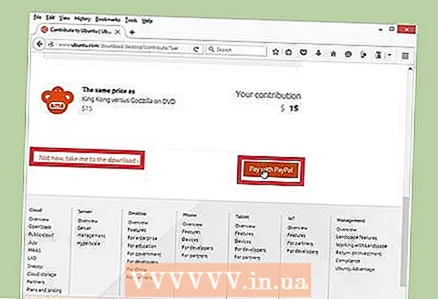 5 Ба таҳиягарони Ubuntu пул хайр кунед ё ин системаро зеркашӣ кунед. Аввалан, аз шумо хоҳиш карда мешавад, ки ба Canonical (ки Ubuntu -ро таҳия ва нигоҳ медорад) каме хайрия кунед. Агар шумо намехоҳед, ки дастгирии моддӣ расонед, саҳифаро ба поён ҳаракат кунед ва клик кунед "Ҳоло не, маро ба зеркашӣ баред".
5 Ба таҳиягарони Ubuntu пул хайр кунед ё ин системаро зеркашӣ кунед. Аввалан, аз шумо хоҳиш карда мешавад, ки ба Canonical (ки Ubuntu -ро таҳия ва нигоҳ медорад) каме хайрия кунед. Агар шумо намехоҳед, ки дастгирии моддӣ расонед, саҳифаро ба поён ҳаракат кунед ва клик кунед "Ҳоло не, маро ба зеркашӣ баред".  6 Мунтазир бошед, ки зеркашии система ба анҷом расад. Ин тасвири диски Ubuntu (файли ISO) -ро, ки каме бештар аз 1 ГБ аст, зеркашӣ мекунад. Агар пайвасти интернетии шумо суст бошад, зеркашӣ вақти зиёд лозим аст.
6 Мунтазир бошед, ки зеркашии система ба анҷом расад. Ин тасвири диски Ubuntu (файли ISO) -ро, ки каме бештар аз 1 ГБ аст, зеркашӣ мекунад. Агар пайвасти интернетии шумо суст бошад, зеркашӣ вақти зиёд лозим аст. 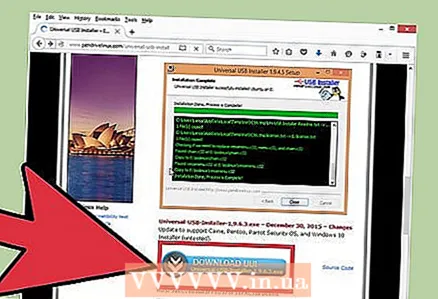 7 Universal USB Installer -ро зеркашӣ ва насб кунед. Ин як барномаи ройгонест, ки ба шумо имкон медиҳад USB stick -ро формат кунед, онро пурбор кунед ва файлҳои насби Linux -ро ба он нусхабардорӣ кунед. Ин барномаро дар вебсайт ройгон зеркашӣ кардан мумкин аст pendrivelinux.com.
7 Universal USB Installer -ро зеркашӣ ва насб кунед. Ин як барномаи ройгонест, ки ба шумо имкон медиҳад USB stick -ро формат кунед, онро пурбор кунед ва файлҳои насби Linux -ро ба он нусхабардорӣ кунед. Ин барномаро дар вебсайт ройгон зеркашӣ кардан мумкин аст pendrivelinux.com.  8 USB Installer Universal -ро иҷро кунед. Диски USB -ро ба компютери худ пайваст кунед; боварӣ ҳосил кунед, ки дар он файлҳои муҳим вуҷуд надоранд.
8 USB Installer Universal -ро иҷро кунед. Диски USB -ро ба компютери худ пайваст кунед; боварӣ ҳосил кунед, ки дар он файлҳои муҳим вуҷуд надоранд.  9 Дар менюи афтанда, имконоти "Ubuntu" -ро интихоб кунед. Universal USB Installer метавонад барои сохтани диски пурборшавандаи USB бо ҳама гуна тақсимоти Linux истифода шавад. Аз ин рӯ, варианти "Ubuntu" -ро интихоб кунед, то дискро дуруст формат кунад.
9 Дар менюи афтанда, имконоти "Ubuntu" -ро интихоб кунед. Universal USB Installer метавонад барои сохтани диски пурборшавандаи USB бо ҳама гуна тақсимоти Linux истифода шавад. Аз ин рӯ, варианти "Ubuntu" -ро интихоб кунед, то дискро дуруст формат кунад. 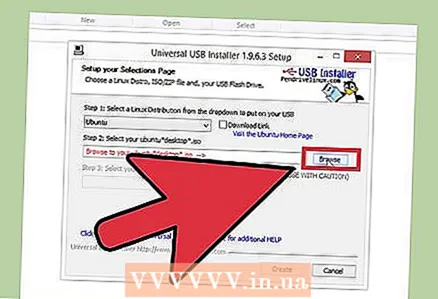 10 Диданро клик кунед ва файли ISO -и зеркашишударо интихоб кунед. Одатан, ҳамаи файлҳои зеркашишуда дар ҷузвдони Боргириҳо нигоҳ дошта мешаванд.
10 Диданро клик кунед ва файли ISO -и зеркашишударо интихоб кунед. Одатан, ҳамаи файлҳои зеркашишуда дар ҷузвдони Боргириҳо нигоҳ дошта мешаванд. 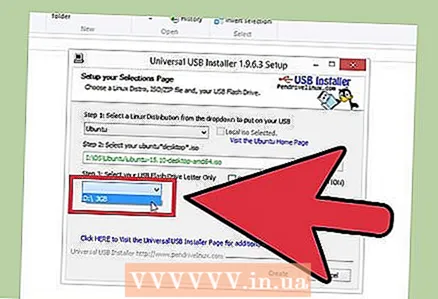 11 Дар поёни равзанаи барнома, диски мувофиқи USB -ро интихоб кунед. Агар шумо якбора якчанд диски USB -ро ба компютери худ пайваст карда бошед, онеро, ки насби Ubuntu навишта мешавад, интихоб кунед.
11 Дар поёни равзанаи барнома, диски мувофиқи USB -ро интихоб кунед. Агар шумо якбора якчанд диски USB -ро ба компютери худ пайваст карда бошед, онеро, ки насби Ubuntu навишта мешавад, интихоб кунед. 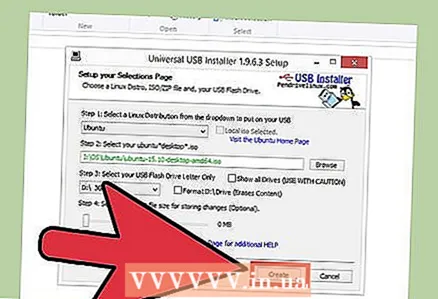 12 "Эҷод" -ро клик кунед. USB чӯб формат карда мешавад ва ба диски пурборшаванда мубаддал мешавад ва файлҳои Ubuntu ба он нусхабардорӣ карда мешаванд.
12 "Эҷод" -ро клик кунед. USB чӯб формат карда мешавад ва ба диски пурборшаванда мубаддал мешавад ва файлҳои Ubuntu ба он нусхабардорӣ карда мешаванд. 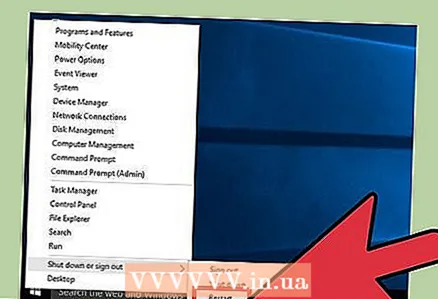 13 Вақте ки USB пурборшаванда ба охир мерасад, компютери худро бозоғоз намоед. Инро барои танзим кардани компютери шумо барои пурбор кардан аз диски USB иҷро кунед. Раванди насб аз компютер вобаста аст.
13 Вақте ки USB пурборшаванда ба охир мерасад, компютери худро бозоғоз намоед. Инро барои танзим кардани компютери шумо барои пурбор кардан аз диски USB иҷро кунед. Раванди насб аз компютер вобаста аст. - Ҳангоме ки компютер бозоғоз мешавад, тугмаро пахш кунед, то ба BIOS ворид шавед. Калиди мувофиқ дар экран бо логотипи истеҳсолкунандаи компютер ё motherboard нишон дода мешавад. Одатан, калидҳои стандартӣ инҳоянд F2, F11, F12, Дел... Пас аз ворид шудан ба BIOS, менюи пурборкуниро кушоед ва диски USB -ро ҳамчун дастгоҳи пурборшаванда таъин кунед.
- Агар логотипи истеҳсолкунандаи компютер ё motherboard дар экран нишон дода нашавад, аммо Windows 8/10 фавран бор карда шавад, боркунии пешрафтаро иҷро кунед. Бари Charms (Windows 8) ё Менюи Оғоз (Windows 10) -ро кушоед ва Танзимотро клик кунед.Дар қисмати Навсозӣ ва Амният, Барқарорсозиро клик кунед ва дар қисмати Диски Бузург, Бозоғозро клик кунед. Дар менюи пурборкунии Advanced, Нобуд кардани мушкилот - Танзимоти пешрафтаро клик кунед. Интихоби UEFI Танзимотҳоро интихоб кунед ва менюи пурборкуниро кушоед. Диски USB -и худро ҳамчун дастгоҳи асосии пурборкунандаи худ насб кунед.
 14 Ubuntu -ро санҷед (агар ба шумо маъқул бошад) пеш аз насб. Вақте ки шумо бори аввал аз диски USB пурбор мекунед, экрани истиқбол пайдо мешавад. Забони интерфейси худро интихоб кунед ва баъд Ubuntu -ро санҷед ё фавран насб кунед. Ҳангоми озмоиши Ubuntu, шумо ба ҳама хусусиятҳои ин система дастрасӣ хоҳед дошт (аммо бидуни интихоби захира кардани тағироти шумо). Ubuntu метавонад дар вақти дилхоҳ бо пахши тасвири мувофиқ дар мизи корӣ насб карда шавад.
14 Ubuntu -ро санҷед (агар ба шумо маъқул бошад) пеш аз насб. Вақте ки шумо бори аввал аз диски USB пурбор мекунед, экрани истиқбол пайдо мешавад. Забони интерфейси худро интихоб кунед ва баъд Ubuntu -ро санҷед ё фавран насб кунед. Ҳангоми озмоиши Ubuntu, шумо ба ҳама хусусиятҳои ин система дастрасӣ хоҳед дошт (аммо бидуни интихоби захира кардани тағироти шумо). Ubuntu метавонад дар вақти дилхоҳ бо пахши тасвири мувофиқ дар мизи корӣ насб карда шавад. 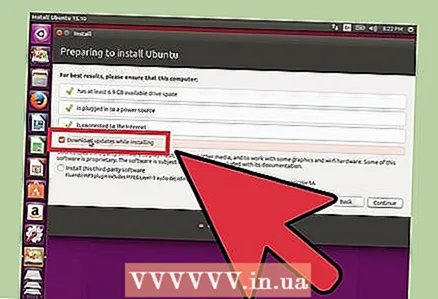 15 Дар экрани Омодагӣ ба насб кардани Ubuntu, имконоти дилхоҳро тафтиш кунед. Қуттиҳои назди "Навсозиро ҳангоми насб кардан" ва "Насби нармафзори тарафи сеюм" -ро тафтиш кунед. Агар имконоти "Зеркашӣ кардани навсозиҳо ..." мавҷуд набошад, ба қадами оянда гузаред ва сипас ба ин экран баргардед (пас аз пайвастшавӣ ба шабака).
15 Дар экрани Омодагӣ ба насб кардани Ubuntu, имконоти дилхоҳро тафтиш кунед. Қуттиҳои назди "Навсозиро ҳангоми насб кардан" ва "Насби нармафзори тарафи сеюм" -ро тафтиш кунед. Агар имконоти "Зеркашӣ кардани навсозиҳо ..." мавҷуд набошад, ба қадами оянда гузаред ва сипас ба ин экран баргардед (пас аз пайвастшавӣ ба шабака). 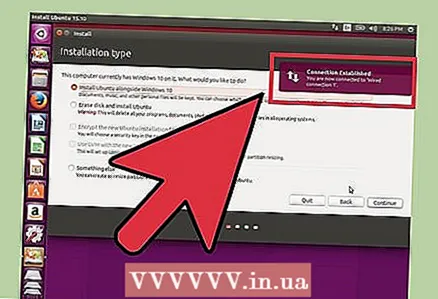 16 Ба шабакаи бесим пайваст шавед (агар дархост карда шавад). Агар компютер ба шабакаи симдор пайваст бошад, ин қадамро гузаронед, зеро пайвасти шабака ба таври худкор танзим карда мешавад. Агар шумо адаптери шабакаи бесимро истифода баред, система аз шумо хоҳиш мекунад, ки шабакаи дилхоҳро интихоб кунед ва паролро ворид кунед. Пас аз пайваст шудан ба шабакаи бесим, ба экрани қаблӣ баргардед ва қуттии навбатии "Зеркашӣ кардани навсозиҳо ..." -ро қайд кунед.
16 Ба шабакаи бесим пайваст шавед (агар дархост карда шавад). Агар компютер ба шабакаи симдор пайваст бошад, ин қадамро гузаронед, зеро пайвасти шабака ба таври худкор танзим карда мешавад. Агар шумо адаптери шабакаи бесимро истифода баред, система аз шумо хоҳиш мекунад, ки шабакаи дилхоҳро интихоб кунед ва паролро ворид кунед. Пас аз пайваст шудан ба шабакаи бесим, ба экрани қаблӣ баргардед ва қуттии навбатии "Зеркашӣ кардани навсозиҳо ..." -ро қайд кунед. 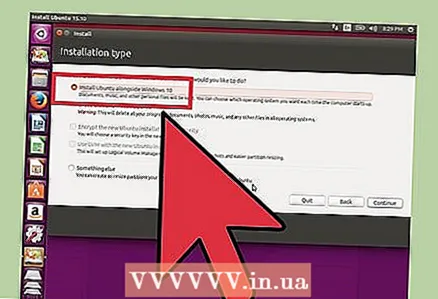 17 Биёед бифаҳмем, ки оё ба ҷои Windows Ubuntu насб кардан лозим аст ё ҳамчун системаи дуввуми амалиётӣ. Ин як қарори хеле муҳим аст - ҳангоми насб кардани Ubuntu ҳамчун системаи дуввуми амалиёт, ҳама файлҳо нигоҳ дошта мешаванд ва Ubuntu дар қисмати нав насб карда мешавад, ки дар асоси фазои холии диски сахт эҷод карда мешавад. Вақте ки шумо компютерро фаъол мекунед, шумо метавонед системаи пурборшавандаро интихоб кунед. Агар шумо ба ҷои Windows Ubuntu насб карданро интихоб кунед, файлҳо ва барномаҳо нест карда мешаванд.
17 Биёед бифаҳмем, ки оё ба ҷои Windows Ubuntu насб кардан лозим аст ё ҳамчун системаи дуввуми амалиётӣ. Ин як қарори хеле муҳим аст - ҳангоми насб кардани Ubuntu ҳамчун системаи дуввуми амалиёт, ҳама файлҳо нигоҳ дошта мешаванд ва Ubuntu дар қисмати нав насб карда мешавад, ки дар асоси фазои холии диски сахт эҷод карда мешавад. Вақте ки шумо компютерро фаъол мекунед, шумо метавонед системаи пурборшавандаро интихоб кунед. Агар шумо ба ҷои Windows Ubuntu насб карданро интихоб кунед, файлҳо ва барномаҳо нест карда мешаванд. - Ҳангоми насб кардани Ubuntu ҳамчун системаи дуввуми амалиётӣ, шумо метавонед андозаи қисмеро, ки дар он Ubuntu насб карда мешавад ва миқдори фазои холии аз ҷониби Windows истифодашавандаро (бо истифода аз слайдер) муқаррар карда метавонед.
- Агар шумо ба ҷои Windows Ubuntu насб кунед, қисмати система формат карда мешавад ва Ubuntu дар он насб карда мешавад. Ин андозаи қисмро тағир намедиҳад.
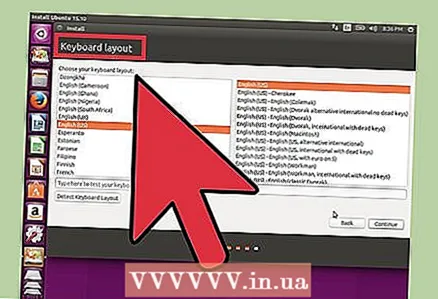 18 Кишвар ва тарҳбандии клавиатураи худро интихоб кунед. Агар компютер ба интернет пайваст бошад, насби Ubuntu ҷойгиршавии шуморо ба таври худкор муайян мекунад. Агар шумо боварӣ надошта бошед, ки кадом тарҳбандии клавиатураро интихоб кунед, тугмаи Define Layout клавиатураро клик кунед.
18 Кишвар ва тарҳбандии клавиатураи худро интихоб кунед. Агар компютер ба интернет пайваст бошад, насби Ubuntu ҷойгиршавии шуморо ба таври худкор муайян мекунад. Агар шумо боварӣ надошта бошед, ки кадом тарҳбандии клавиатураро интихоб кунед, тугмаи Define Layout клавиатураро клик кунед. 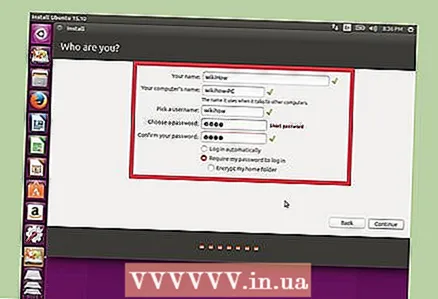 19 Ҳисоби корбар эҷод кунед. Номи корбарии худро ворид кунед (холӣ нест!) Ва парол (бояд ҳам қавӣ ва ҳам дар хотир доштан осон бошад). Шумо метавонед вуруд ё воридшавии автоматиро пас аз ворид кардани парол танзим кунед.
19 Ҳисоби корбар эҷод кунед. Номи корбарии худро ворид кунед (холӣ нест!) Ва парол (бояд ҳам қавӣ ва ҳам дар хотир доштан осон бошад). Шумо метавонед вуруд ё воридшавии автоматиро пас аз ворид кардани парол танзим кунед. - Агар хоҳед, номи компютерро тағир диҳед. Зери ин ном компютер ҳангоми пайвастшавӣ ба шабака пайдо мешавад.
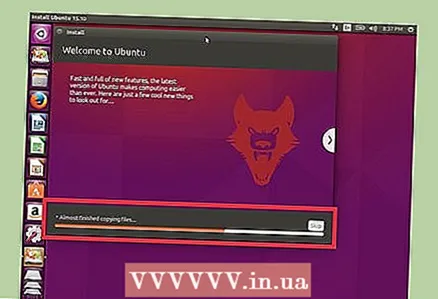 20 Мунтазир бошед, ки насби Ubuntu ба анҷом расад. Пас аз эҷод кардани ҳисоб, раванди насби система дар ҳолати автоматӣ сурат мегирад (ин тақрибан 20-30 дақиқа тӯл мекашад).
20 Мунтазир бошед, ки насби Ubuntu ба анҷом расад. Пас аз эҷод кардани ҳисоб, раванди насби система дар ҳолати автоматӣ сурат мегирад (ин тақрибан 20-30 дақиқа тӯл мекашад). 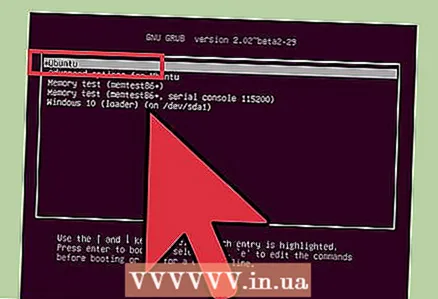 21 Агар Ubuntu ҳамчун системаи дуввум насб шуда бошад, ҳангоми фаъол кардани компютер опсияи "Ubuntu" -ро интихоб кунед. Вақте ки насби система ба анҷом мерасад, компютер бозоғоз мешавад. Агар Ubuntu ҳамчун системаи дуввум насб карда шавад, дар экран менюи боркунӣ пайдо мешавад, ки аз он шумо системаи оператсионии мувофиқро интихоб карда метавонед. Дар ин меню "Ubuntu" -ро клик кунед; система ба таври худкор пурбор мешавад ё экрани воридшавӣ кушода мешавад (вобаста ба тарзи танзимоти воридшавии Ubuntu).
21 Агар Ubuntu ҳамчун системаи дуввум насб шуда бошад, ҳангоми фаъол кардани компютер опсияи "Ubuntu" -ро интихоб кунед. Вақте ки насби система ба анҷом мерасад, компютер бозоғоз мешавад. Агар Ubuntu ҳамчун системаи дуввум насб карда шавад, дар экран менюи боркунӣ пайдо мешавад, ки аз он шумо системаи оператсионии мувофиқро интихоб карда метавонед. Дар ин меню "Ubuntu" -ро клик кунед; система ба таври худкор пурбор мешавад ё экрани воридшавӣ кушода мешавад (вобаста ба тарзи танзимоти воридшавии Ubuntu).  22 Ба Ubuntu оғоз кунед. Инро пас аз ворид шудан иҷро кунед. Тавсия дода мешавад, ки мақолаҳои зеринро хонед:
22 Ба Ubuntu оғоз кунед. Инро пас аз ворид шудан иҷро кунед. Тавсия дода мешавад, ки мақолаҳои зеринро хонед: - Мақоларо дар бораи фармонҳои Ubuntu хонед.
- Мақоларо дар бораи чӣ гуна насб кардани барномаҳо дар Ubuntu хонед.
- Мақоларо дар бораи чӣ гуна насб кардани шабака дар Ubuntu хонед.
- Барои маълумот дар бораи насб кардани драйверҳои корти графикӣ дар Ubuntu онлайн ҷустуҷӯ кунед.
Усули 2 аз 2: Истифодаи Wubi (Ubuntu Installer)
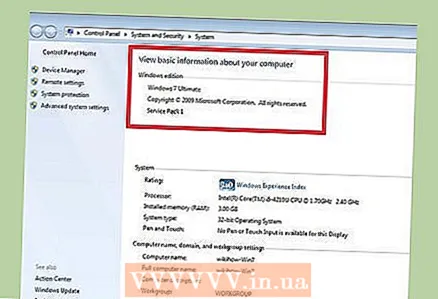 1 Равандро фаҳмед. Canonical (ки Ubuntu -ро таҳия ва нигоҳ медорад) дигар версияҳои нави насбкунандаи Ubuntu -ро, ки ин системаро аз зери Windows насб мекунад, дигар нашр намекунад. Аммо шумо метавонед версияҳои кӯҳнаи насбкунандаро, ки аз ҷониби Windows XP / Vista / 7 дастгирӣ карда мешаванд, истифода баред (насбкунандаи Ubuntu дар Windows 8/10 кор намекунад). Огоҳ бошед, ки истифодаи насбкунандаи Ubuntu метавонад боиси мушкилоте гардад, ки ҳангоми насб аз чӯби USB пешгирӣ кардан мумкин аст. Аз ин рӯ, агар ин хеле зарур набошад, ин усулро истифода набаред.
1 Равандро фаҳмед. Canonical (ки Ubuntu -ро таҳия ва нигоҳ медорад) дигар версияҳои нави насбкунандаи Ubuntu -ро, ки ин системаро аз зери Windows насб мекунад, дигар нашр намекунад. Аммо шумо метавонед версияҳои кӯҳнаи насбкунандаро, ки аз ҷониби Windows XP / Vista / 7 дастгирӣ карда мешаванд, истифода баред (насбкунандаи Ubuntu дар Windows 8/10 кор намекунад). Огоҳ бошед, ки истифодаи насбкунандаи Ubuntu метавонад боиси мушкилоте гардад, ки ҳангоми насб аз чӯби USB пешгирӣ кардан мумкин аст. Аз ин рӯ, агар ин хеле зарур набошад, ин усулро истифода набаред. - Ubuntu Installer танҳо метавонад барои насб кардани Ubuntu ҳамчун системаи дуввум истифода шавад. Барои насб кардани Ubuntu ба ҷои Windows, усули насби USB -ро истифода баред (боби аввалро хонед).
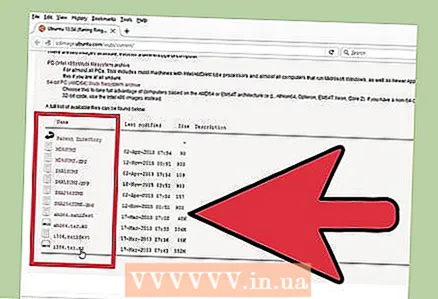 2 Файлҳои Wubi -ро зеркашӣ кунед. Ин насби Ubuntu аст, ки бо он ин системаро аз зери Windows насб кардан мумкин аст (ҳамчун барномаи оддӣ). Wubi -ро аз вебсайт зеркашӣ кардан мумкин аст cdimage.ubuntu.com/wubi/current/.
2 Файлҳои Wubi -ро зеркашӣ кунед. Ин насби Ubuntu аст, ки бо он ин системаро аз зери Windows насб кардан мумкин аст (ҳамчун барномаи оддӣ). Wubi -ро аз вебсайт зеркашӣ кардан мумкин аст cdimage.ubuntu.com/wubi/current/. - Агар шумо зарраҳои Windows -ро намедонед, файли i386.tar.xz -ро зеркашӣ кунед. Агар шумо системаи 64-бита дошта бошед, файли amd64.tar.xz -ро зеркашӣ кунед.
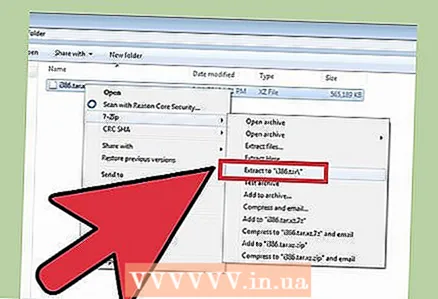 3 Бойгонии зеркашишударо кушоед. Барои кушодани бойгонӣ бо тамдиди .tar.xz, ба шумо архив лозим аст, ки формати GZIP -ро дастгирӣ кунад. Барои ин, архивери ройгони 7-Zip кор хоҳад кард, ки онро аз вебсайт зеркашӣ кардан мумкин аст 7-zip.org... Пас аз насб кардани 7-Zip, файли зеркашишударо бо тамдиди .tar.xz кушоед. Файлҳои дар бойгонӣ ҳифзшударо ба ҷузвдони нав нусхабардорӣ кунед.
3 Бойгонии зеркашишударо кушоед. Барои кушодани бойгонӣ бо тамдиди .tar.xz, ба шумо архив лозим аст, ки формати GZIP -ро дастгирӣ кунад. Барои ин, архивери ройгони 7-Zip кор хоҳад кард, ки онро аз вебсайт зеркашӣ кардан мумкин аст 7-zip.org... Пас аз насб кардани 7-Zip, файли зеркашишударо бо тамдиди .tar.xz кушоед. Файлҳои дар бойгонӣ ҳифзшударо ба ҷузвдони нав нусхабардорӣ кунед. 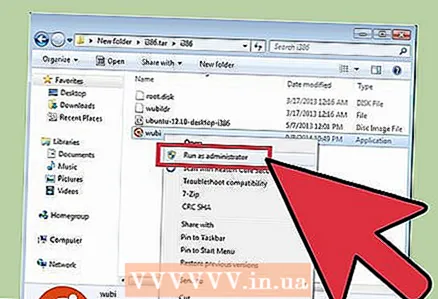 4 Wubi -ро оғоз кунед. Якчанд имконоти насбкуниро, ки дар як меню ҳастанд, тағир диҳед.
4 Wubi -ро оғоз кунед. Якчанд имконоти насбкуниро, ки дар як меню ҳастанд, тағир диҳед. 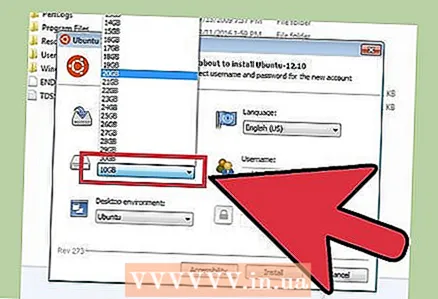 5 Андозаи қисмеро, ки дар он Ubuntu насб карда мешавад, таъин кунед. Насби Ubuntu дар асоси фазои холии диски сахти шумо қисмати нав эҷод мекунад. Андозаи онро дар менюи афтанда муайян кунед. Барои кори устувор, Ubuntu ҳадди аққал 7 ГБ ё бештар аз он дорад, агар шумо ният доред барномаҳо насб кунед ва файлҳоро зеркашӣ кунед.
5 Андозаи қисмеро, ки дар он Ubuntu насб карда мешавад, таъин кунед. Насби Ubuntu дар асоси фазои холии диски сахти шумо қисмати нав эҷод мекунад. Андозаи онро дар менюи афтанда муайян кунед. Барои кори устувор, Ubuntu ҳадди аққал 7 ГБ ё бештар аз он дорад, агар шумо ният доред барномаҳо насб кунед ва файлҳоро зеркашӣ кунед. 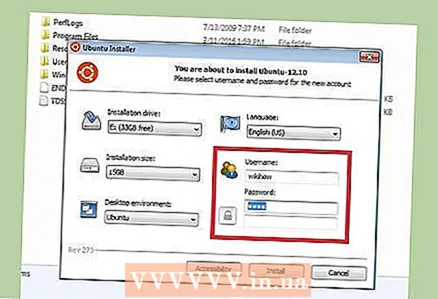 6 Барои эҷод кардани ҳисоб номи корбар ва пароли худро ворид кунед. Пас аз анҷом ёфтани насби Ubuntu, шумо метавонед ҳисобҳои иловагӣ эҷод кунед (барои корбарони дигар). Барои муҳофизат кардани ҳисоби шахсии худ парол ворид кунед.
6 Барои эҷод кардани ҳисоб номи корбар ва пароли худро ворид кунед. Пас аз анҷом ёфтани насби Ubuntu, шумо метавонед ҳисобҳои иловагӣ эҷод кунед (барои корбарони дигар). Барои муҳофизат кардани ҳисоби шахсии худ парол ворид кунед. 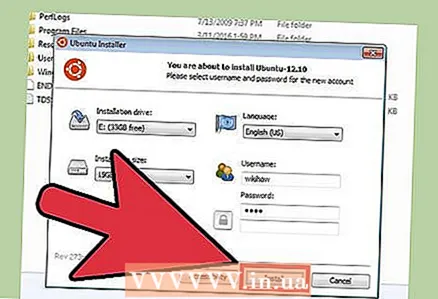 7 Барои оғоз кардани раванди насбкунии Ubuntu Install -ро клик кунед. Насбкунанда файлҳои заруриро зеркашӣ мекунад ва сипас пешниҳод мекунад, ки компютерро бозоғоз намоед.
7 Барои оғоз кардани раванди насбкунии Ubuntu Install -ро клик кунед. Насбкунанда файлҳои заруриро зеркашӣ мекунад ва сипас пешниҳод мекунад, ки компютерро бозоғоз намоед. 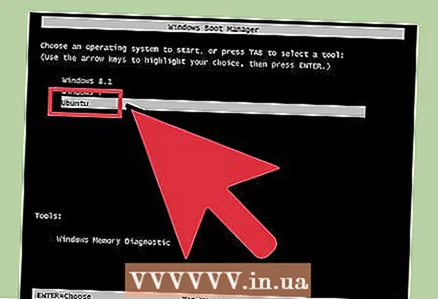 8 Ҳангоми аз нав оғоз кардани компютери худ, интихоби "Ubuntu" -ро интихоб кунед. Дар экран менюи боркунӣ пайдо мешавад, ки дар он шумо системаи оператсионии мувофиқро интихоб карда метавонед. Аз ин меню, "Ubuntu" -ро клик кунед, то раванди насбкуниро идома диҳед.
8 Ҳангоми аз нав оғоз кардани компютери худ, интихоби "Ubuntu" -ро интихоб кунед. Дар экран менюи боркунӣ пайдо мешавад, ки дар он шумо системаи оператсионии мувофиқро интихоб карда метавонед. Аз ин меню, "Ubuntu" -ро клик кунед, то раванди насбкуниро идома диҳед. 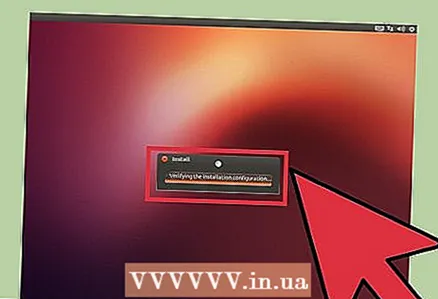 9 Мунтазир бошед, ки насби Ubuntu ба анҷом расад. Пас аз пурбор кардани Ubuntu, насб идома меёбад (тақрибан 15 дақиқа вақт лозим мешавад). Вақте ки раванди насбкунӣ ба анҷом мерасад, компютер бозоғоз мешавад.
9 Мунтазир бошед, ки насби Ubuntu ба анҷом расад. Пас аз пурбор кардани Ubuntu, насб идома меёбад (тақрибан 15 дақиқа вақт лозим мешавад). Вақте ки раванди насбкунӣ ба анҷом мерасад, компютер бозоғоз мешавад. 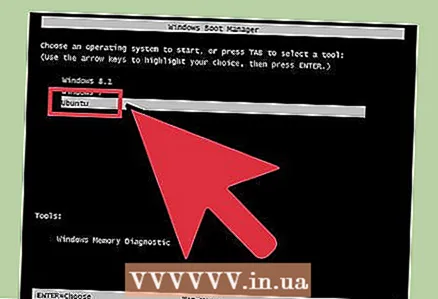 10 Менюи пурборкуниро барои интихоби системаи оператсионии мувофиқ истифода баред. Ин бояд ҳар дафъае, ки компютери худро фурӯзон мекунад, анҷом дода шавад. Шумо метавонед Windows ё Ubuntu -ро бо ин роҳ иҷро кунед.
10 Менюи пурборкуниро барои интихоби системаи оператсионии мувофиқ истифода баред. Ин бояд ҳар дафъае, ки компютери худро фурӯзон мекунад, анҷом дода шавад. Шумо метавонед Windows ё Ubuntu -ро бо ин роҳ иҷро кунед. 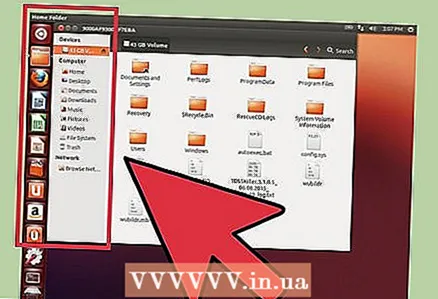 11 Ба Ubuntu оғоз кунед. Инро пас аз ворид шудан иҷро кунед. Тавсия дода мешавад, ки мақолаҳои зеринро хонед:
11 Ба Ubuntu оғоз кунед. Инро пас аз ворид шудан иҷро кунед. Тавсия дода мешавад, ки мақолаҳои зеринро хонед: - Мақоларо дар бораи чӣ гуна насб кардани шабака дар Ubuntu хонед.
- Барои маълумот дар бораи насб кардани драйверҳои корти графикӣ дар Ubuntu онлайн ҷустуҷӯ кунед.
- Мақоларо дар бораи фармонҳои Ubuntu хонед.
- Мақоларо дар бораи чӣ гуна насб кардани барномаҳо дар Ubuntu хонед.